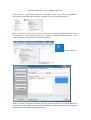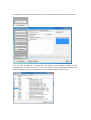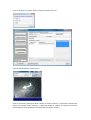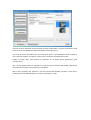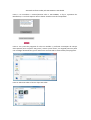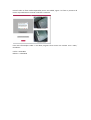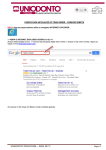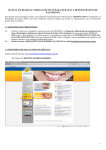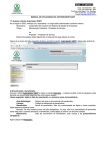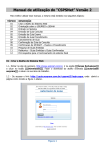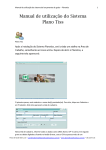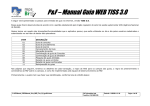Download Manual de Instalação e uso do Programa Sae Fotos Passo 1: Salve
Transcript
Manual de Instalação e uso do Programa Sae Fotos Passo 1: Salve o arquivo “SAE_Fotos.rar” na unidade C (Disco Local C) do seu computador, clique com o botão direito do mouse em cima dele e vá até a opção “Extrair aqui”: Abra a pasta que foi criada, procure o ícone “SAE_Fotos”, clique com o Botão direito do mouse em cima dele e vá até a opção “enviar para”, selecione a opção “Área de Trabalho” e será criado um atalho do programa na sua Área de trabalho: Passo 2: Execute-o; Passo 3: Ao abrir o programa você deve clicar em “Novo Orçamento”, em seguida devem ser preenchidas as informações como Código do Beneficiário (obrigatório) e Nome do Beneficiário (Opcional) para fácil localização posteriormente; Se você já fez o orçamento e quer alterá-lo, use os botões abaixo para procurar o orçamento: Passo 4: insira o código do procedimento a ser batida a foto clicando no botão “Inserir Procedimento”. Ao clicar em Inserir, use um dos campos da tela abaixo(dê preferência ao campo TUSS) para procurar o procedimento a ser inserido e depois clique em “ok”: Passo 5: preencha os campos abaixo e clique novamente em “ok”: Passo 6: Clique no Botão “Anexar Foto”: Passo 7: Posicione a câmera no dente e clique no botão “Capturar” ou posicione o ponteiro do mouse em cima do botão “Capturar” e clique pelo botão da câmera, ao capturar as fotos do dente referente ao procedimento solicitado clique no botão “Fechar”; Pronto! As fotos referentes ao ato inserido já estão armazenadas, se forem necessárias novas fotos de outro procedimento repita a operação a partir do passo 4. Em casos de outros procedimentos com foto favor inserir o procedimento antes de bater a foto, pois este sistema, ao capturar a foto, inclui o nome do procedimento na foto. 5 Clique no botão “Sair” para finalizar o orçamento ou no botão “Novo Orçamento” para começar outro. Obs.: Esse programa pode ser utilizado nos casos em que o sistema “Sae Global” não estiver funcionando, ou estiver sem internet no consultório. Obs.2: Este programa não substitui o uso do sistema SAE GLOBAL, portanto, assim que o sistema estiver normalizado deve ser criado o orçamento no SAE. Anexando as fotos tiradas pelo SAE FOTOS no Sae Global Passo 1: Ao normalizar o sistema/internet abra o SAE GLOBAL, e faça o orçamento do Beneficiário, e na tela de captura utilize o botão “Escolher Foto do Computador” Passo 2: Se a pasta do programa foi salva na unidade C, conforme orientações do começo desta apostila, entre na pasta “SAE_Fotos”, acesse a pasta “fotos”, em seguida procure a pasta com o Código do Beneficiário, que é onde foram armazenadas as fotos tiradas pelo programa: Passo 3: Selecione todas as fotos e clique em salvar: Pronto! todas as fotos serão importadas para o Sae Global, agora é só fazer o processo de inserir os procedimentos e anexar cada foto a cada ato. Para mais informações sobre o uso deste programa favor entrar em contato com o CPD / Uniodonto: Carlos = 2126-0631 Roberto = 2126-0632 /